Configurer ERSPAN avec VMware
L'analyseur de port commuté à distance encapsulé (ERSPAN) vous permet de surveiller le trafic sur plusieurs interfaces réseau ou VLAN, puis d'envoyer le trafic surveillé vers une ou plusieurs destinations. Le système ExtraHop prend en charge la fonction de miroir de paquets source encapsulé VMware Encapsulated Remote Mirroring, une fonctionnalité similaire à ERSPAN.
Les procédures suivantes expliquent comment configurer une interface sur le système ExtraHop pour recevoir le trafic ERSPAN et comment configurer le serveur VMware avec le client Web vSphere.
Pour plus d'informations sur la configuration de la mise en réseau sur le système ExtraHop, consultez le Guide de l'interface utilisateur d'ExtraHop .
Pour plus d'informations sur la configuration du serveur VMware vSphere, voir Utilisation de la mise en miroir de ports dans la documentation de VMware.
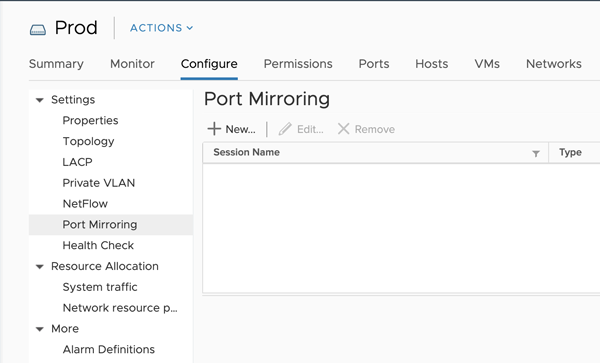
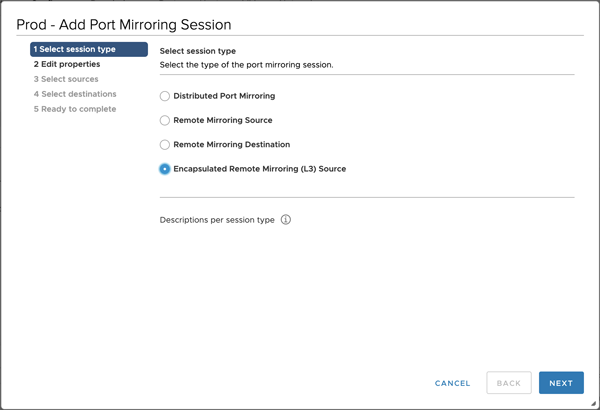
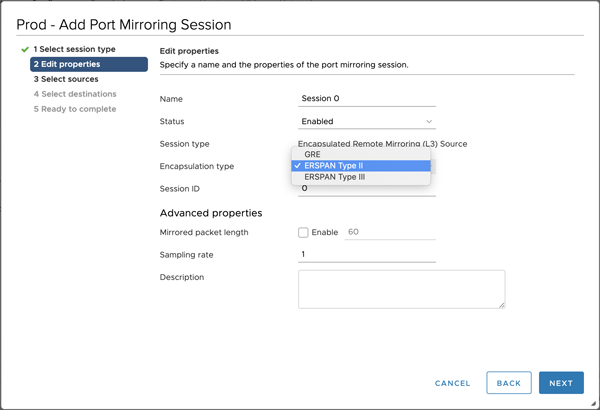
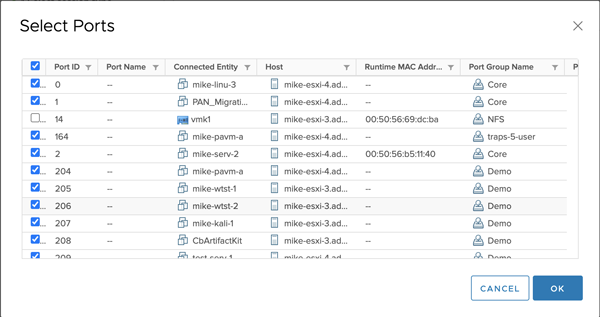
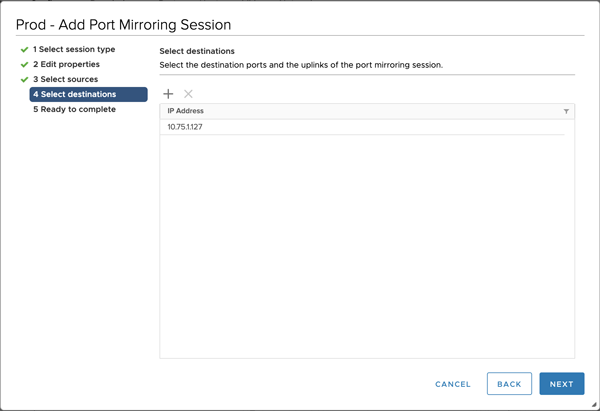
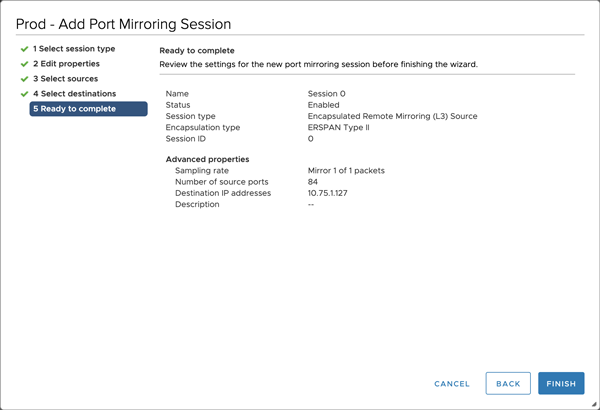
Nous vous remercions pour vos commentaires. Pouvons-nous vous contacter pour vous poser des questions complémentaires ?